Изразителни очи в Photoshop

Преди да вземете мишката и лечение на очите ти нека да мислим. Защо нещо, което изглежда впечатляващо, но нещо там. Най-малко защо ние възприемаме нещата по този начин. Ето един прост пример. Ето две квадратчета. Грей на бяло и сиво на сиво. Можем ли да кажем, че един квадратен изглежда по-изразителен от 2 кв. и ако е така, по този начин е по-изразителен? Очевидно е, че изразът - следствие от по-висока цветова разлика. Това означава, че на контраста. И всички козметика е за това - да се направи червени устни, миглите по-черни, бели бузи.
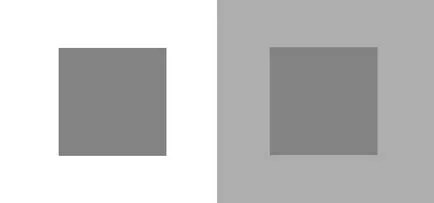
С цел да се изрази в очите Photoshop имате достатъчно от всички двойки tsvetokorreky, ако не един. Достатъчно е да се използват конвенционални нива Нива или криви криви. за да получите поразителни резултати. Същият урок, който ще демонстрира силата на Photoshop корекция на цветовете, когато се работи със слоеве от корекция на цветовете, маски и смесване режими. Както обикновено в края на урока, можете да изтеглите работното ми се провали с всички сектори и всички да се обърне.

На работната зона имаме най-обичайните скучни сиво-кафяво-пурпурни очите. Ако отворите панела Хистограма в Windows> хистограма можете да видите, че на снимката, няма ясно дефинирани и ясно изразен черен и бял тон. Целият тон се превръща в сиво и ние, сега, тези класификации ще се възстанови. Съветвам ви да се поддържа отворен бар графика и наблюдавайте как графиката на разпределението на цветовете, в хода на нашата работа.
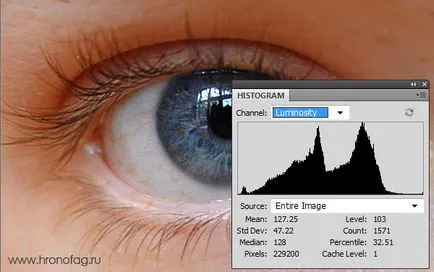
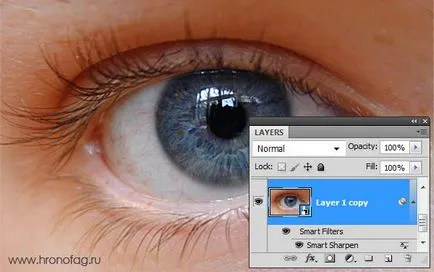
Черно-бял
Създаване на слой черно и бяло. в наслагване режим, настроен Soft Light. Soft Light същото като покритие само по-мек и по-слаби. Неговата основна задача - да се отстрани от сивите тонове снимки и подобряване на светлината и тъмнината.
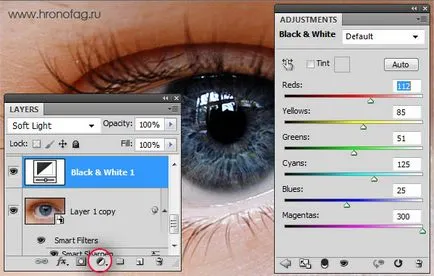
Някои може да изглежда една новост, тъй като в tsvetokorrekii да промените режима на смесване. корекция тя е, че не разполага с пиксели, които взаимодействат с долните слоеве. В крайна сметка тук е, когато ние се създаде слой от корекция на цветовете, Photoshop го третира като дублиране на изображенията в по-долу. Само тази снимка със специална kranchikami, усукване, които могат да променят цвета си. Ето защо, за корекция на цветовете слоеве действат и режимите на съчетаване. Можете да създадете слой от корекция на цветовете, нищо не се променя, променят режима на смесване на Multiply, а ефектът ще бъде същият, както ако се дублира образа и да се умножава, но аз отделям.
Сега, когато се поставя слой режим Черно и бяло Soft Light промените черно-бялата плъзгачите и оценка на променящите се цветове в движение.
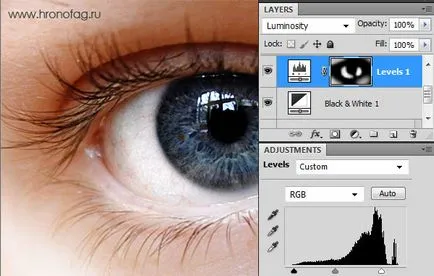
Ако корекция на цветовете е създаден без маска, създаде "крие» Layer Mask> Layer Mask> Hide All, или да създадете нормална маска и рисува върху него. Сега, след като сте създали до промяна на цвета на нивата на корекция на цветовете и облечен с черна маска слой, изберете четка Brush Tool с меки ръбове, бяло и 50% от невидимост и да започне бавно да се отвори на маската в различни места по целия ученика и около очите.
Сега искам да подчертая, зеницата. Създаване на цветови стойности за корекция и яркост яркост 5 Контраст 60. Като последен път ", затворете маската." Отново изберете четка с меки ръбове, бели, и започват да се "отвори" на маската в близост до границата на зеницата, плавно движение на китката, за да се създаде модел маска и цвят набляга на роговицата протеин фон.
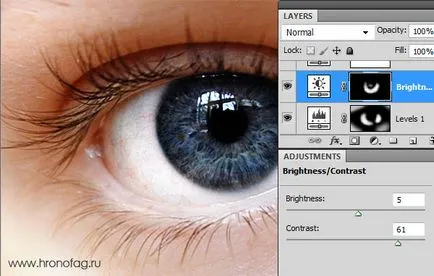
В плановете ми да се подчертаят цвета на зеницата. Но това трябва да се навлажни цвят на кожата. Създаване Оживяване Оживяване корекция на цветовете на стойност от -66 Сега създайте бяла маска, и този път не го направи в черно. Просто начертайте върху бял маска с черна четка голям кръг, който покрива на ученика. Искам да оцветите Оживяване заглушаваше всички, но ученикът.
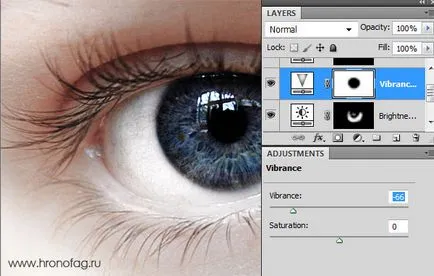
Hue / Saturation
Създаване на корекция на цветовете Hue / Saturation. Отбележете Colorize. да рисува очите в син тон. В режим на смес Цвят определен за този слой, за да се осъществи tsvetokorrekii засяга само нюанс, а не на тъмнината и лекотата на пикселите. За да направите това, слоят е необходима маска, резолюция засяга само областта на очите. Най-лесният начин да направите това - кликнете върху бутона ALT и плъзнете създаденото досега маска с Оживяване на Hue / Saturation. Докато държите ALT тя копира. Сега изберете маската и натиснете CTRL + I. Това обръща цветовете в маската правят точно обратното.
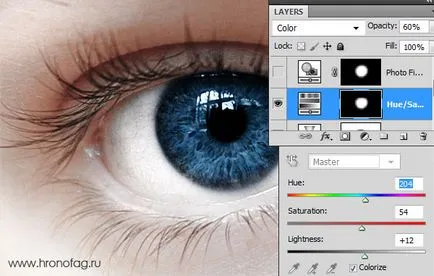
снимка Филтър
Създаване на живописния слой Photo Filter от средната стойност на синьото. В режима на смесване, определени екран. това ще се засили позицията на леки пиксела и тъмно ще убие. Очите просто светват. Маска за този слой копие с Hue / Saturation
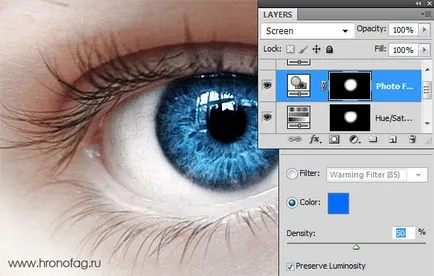
Създаване на слой Curves криви крива tsvetokorrektiiruyuschy и огънете филтъра така че изображението става по-контраст. Този слой е обща и тя трябва да бъде не маски. А това е последното ми филтър за този урок по Photoshop. В моите очи се обърнах много по-изразителен.

И ако ти харесва ми урок, кликнете върху бутона подобни. До следващия урок.